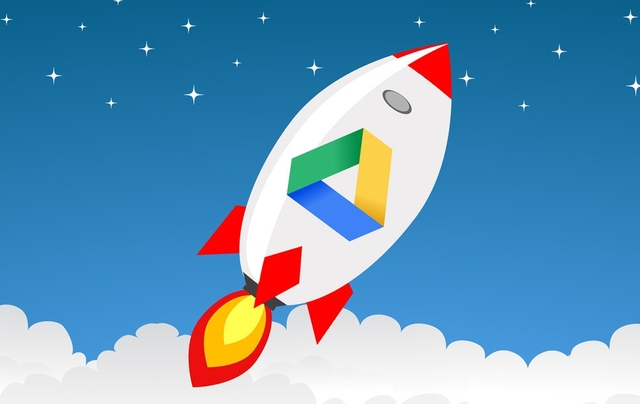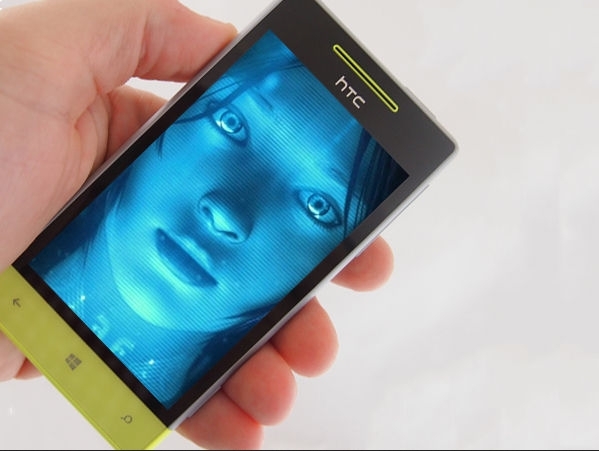Entah apakah kamu penguna baru atau sudah lama menggunakan Windows Phone, beberapa trik dibawah ini mungkin saja belum kamu ketahui dan masih terlewatkan selama ini. Padahal berbagai trik dibawah ini bisa membuat pengalaman kamu dalam menggunakan Windows Phone jadi lebih menarik.
Untuk itu berikut ini adalah 10 trik Windows Phone yang sebaiknya kamu ketahui:
All-Caps Kata dengan Cepat
Untuk memperbesar huruf depan dalam sebuah kata, cukup highlight kata tersebut dan klik Shift satu kali.

Untuk memperbesar semua huruf di kata tersebut, klik Shift sekali lagi.
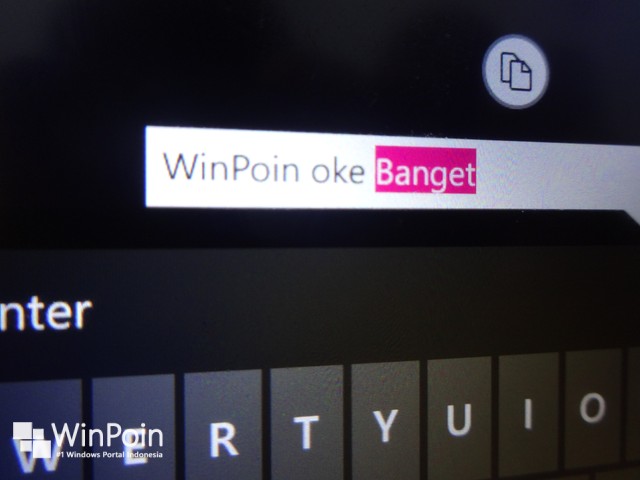
Untuk mengecilkan semua hurufnya lagi, klik Shift sekali lagi.
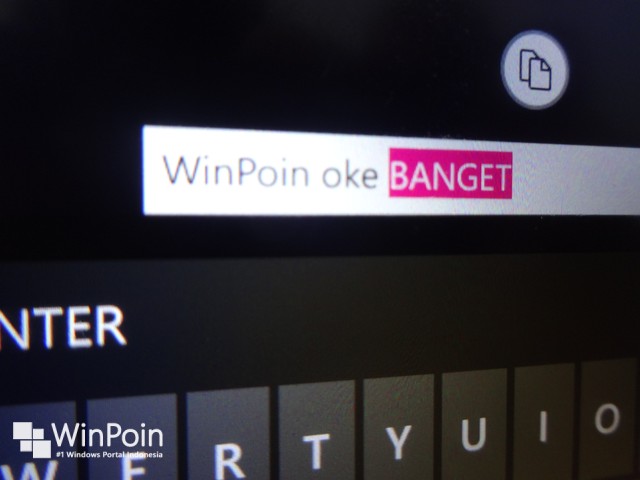
Lebih mudah khan daripada harus mengubahnya satu per satu? Jadi kamu tidak perlu memusingkan huruf besar huruf kecil ketika ngetik. Ketik saja semuanya dan ubah besar kecilnya huruf nanti setelah selesai.
Buka Quick Action Tanpa Notifikasi
Windows Phone dilengkapi Action Center yang menampilkan Quick Action sekaligus notifikasi. Nah, kalau untuk melihat notifikasi kamu pasti sudah tahu caranya karena tinggal swipe saja Action Center kebawah.
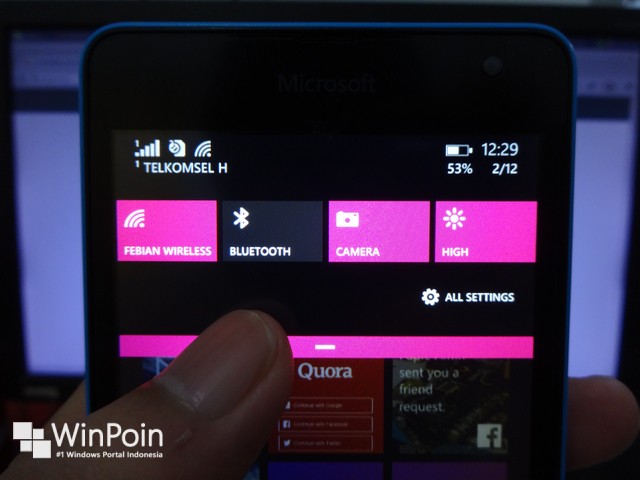
Tetapi tahukah kamu bahwa kamu bisa menampilkan Quick Action nya saja? Kamu hanya tinggal swipe Action Center dan tahan di di tengah layar. Setelah itu Action Center akan menggantung dan menampilkan Quick Actionsnya saja.

Mengubah Quick Action di Action Center
Tidak banyak pengguna Windows Phone yang tahu bahwa tombol Quick Action di Action Center bisa diubah dan dimodifikasi. Padahal kamu bisa memasukkan Quick Action yang paling sering kamu gunakan ke Action Center melalui menu settings.
Caranya cukup buka Settings > Notification+Action
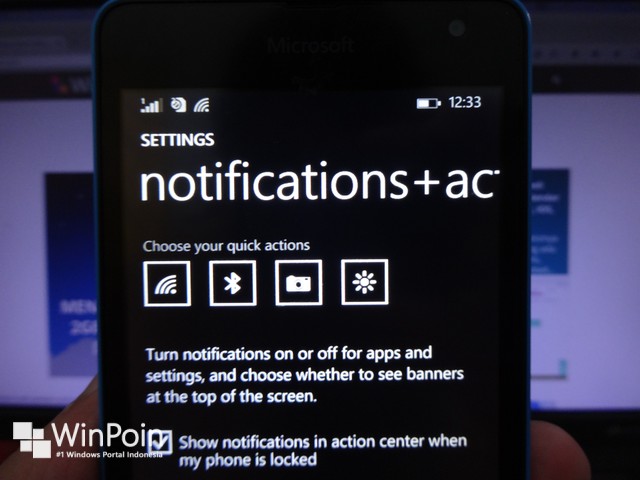
Ganti Quick Action yang jarang kamu gunakan dengan yang lebih sering kamu gunakan.
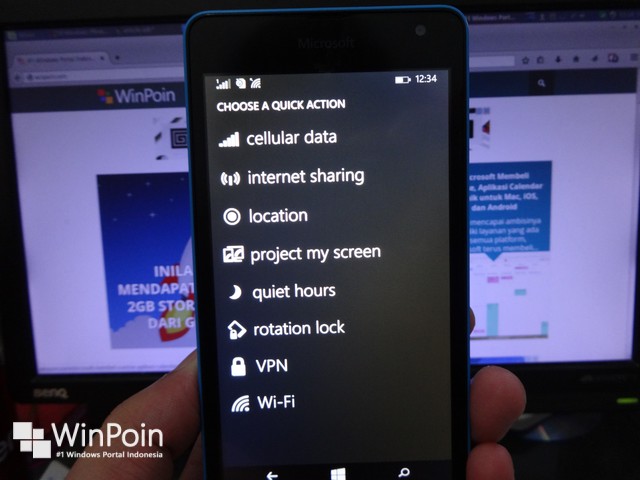

Menghapus Semua Notifikasi dengan Swipe
Biasanya kalau kita menghapus notifikasi di Action center, yang dilakukan pasti dengan menekan tombol Clear All. Tetapi sebenarnya kamu bisa melakukannya dengan menggunakan swipe.
Swipe notifikasi yang diinginkan dengan satu jari, maka notifikasi tersebut akan hilang. Swipe dengan dua jari, maka semua notifikasi akan hilang.

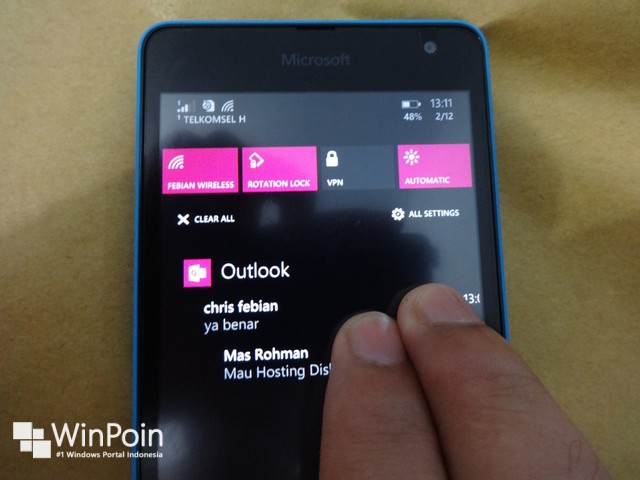
Kamu juga bisa menghapus notifikasi yang ada dalam satu group dengan menggunakan swipe dua jari diatas group notifikasi tersebut.
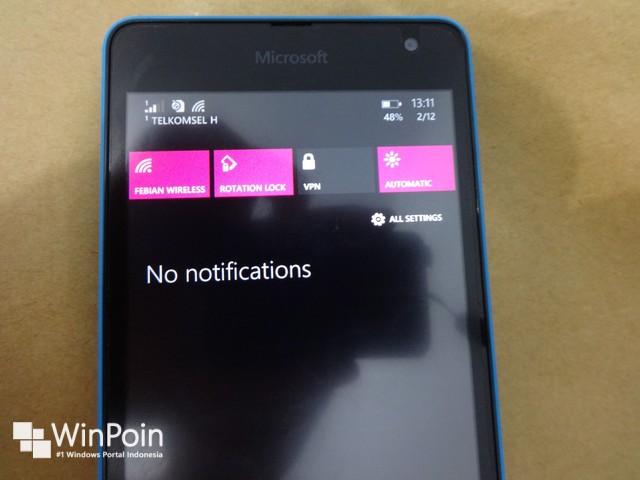
Memindahkan Apps ke SD Card
Jika storage internal Windows Phone kamu mulai penuh, kamu bisa memindahkan aplikasi yang sudah terinstall ke SD Card. Caranya tinggal kamu buka saja Settings > Storage Sense > tap Phone > app+games, lalu pilih aplikasi dan tekan Move to SD.



Yup, tidak sedikit yang mengira isi Storage Sense hanya menampilkan informasi saja. Padahal sebenarnya dia bisa diakses untuk memanajemen storage di Windows Phone kita.
Mematikan Getar di Tombol Navigasi
Secara default Windows Phone akan bergetar ketika kamu menekan tombol navigasi (Back, Home, dan Search). Jika kamu merasa terganggu dengan ini, matikan saja di Settings > Touch.

Tepat di Navigation Bar (Vibrate when using navigation keys), ubah ke Off.

Mute Shutter Kamera
Terkadang ketika di tempat umum kamu mendadak ingin selfie atau mempotret sesuatu. Begitu kamu jepret dengan Lumia Camera, eits ternyata shutter nya bunyi. Ketahuan deh kalau sedang selfie dan foto2.
Untuk itu kamu bisa mematikan suara shutter kamera Windows Phone melalui Settings > ringtones+sound, dan hilangkan centang Camera shutter.
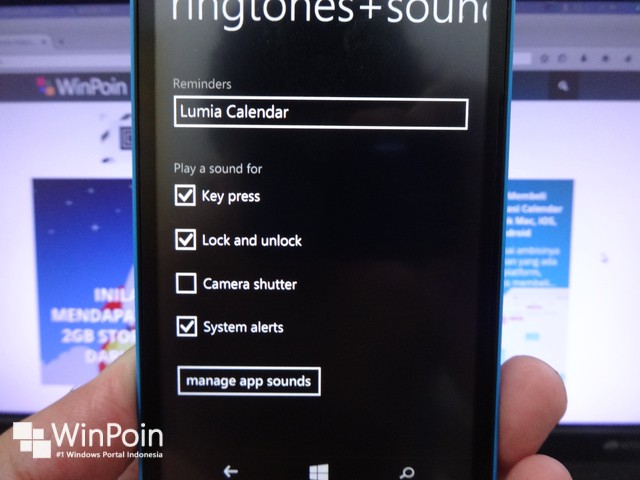
Kenalkan Dia ke Cortana!
Windows Phone dilengkapi Cortana yang bisa membantu kamu mengirim SMS, email, atau telepon. Tetapi pasti kamu pernah merasakan betapa sulitnya menyuruh Cortana untuk menelepon salah satu kontak karena namanya yang Indonesia banget.
Misalkan saja contact adik kamu bernama Bambang Pramudyo. Sulit bagi kamu untuk meminta “Cortana, call Bambang Pramudyo”. Lalu kamu gagal dan mencoba “Cortana, Call Bembeng Premudye”, karena masih gagal kamu mencoba lagi “Cortana, Call Bambaeng Premyudyeh”, ah susah. Gagal terus!
Untuk itu kamu bisa perkenalkan contact Bambang Pramudyo sebagai brother. Jadi kamu tinggal meminta “Call my brother” dan Cortana akan langsung menelepon adik kamu Bambang Pramudyo.
Caranya buka saja Notebook Cortana > Inner Circle.

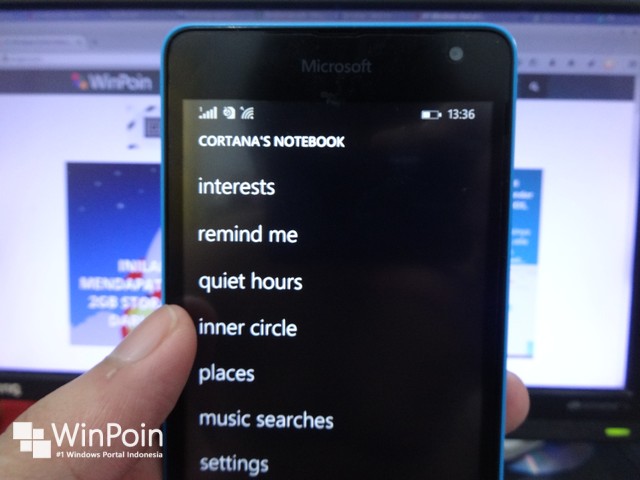
Setelah itu tambahkan Contact dan masukkan nickname. Misalnya saja untuk adik kamu bisa dikasih brother, untuk istri kamu bisa dikasih wife atau my wife. Untuk satu contact kamu bisa memasukkan 3 nickname sekaligus.
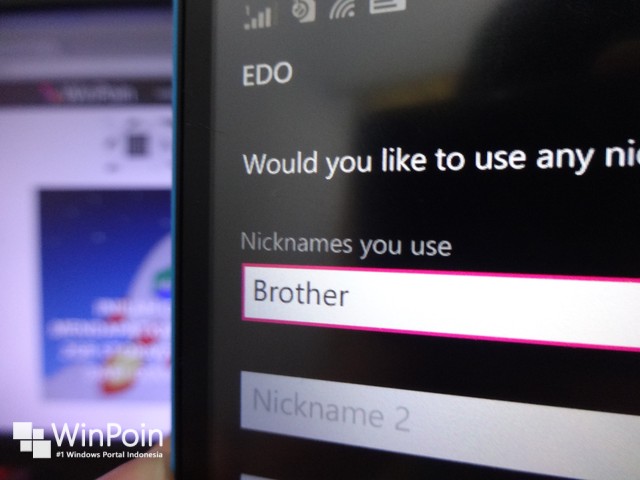

Kini kamu tinggal minta saja “send my brother a message” atau “call my broter”, dan Cortana akan menghubungi adik kamu.
Menampilkan Tampilan Layar di TV, Monitor atau Projector.
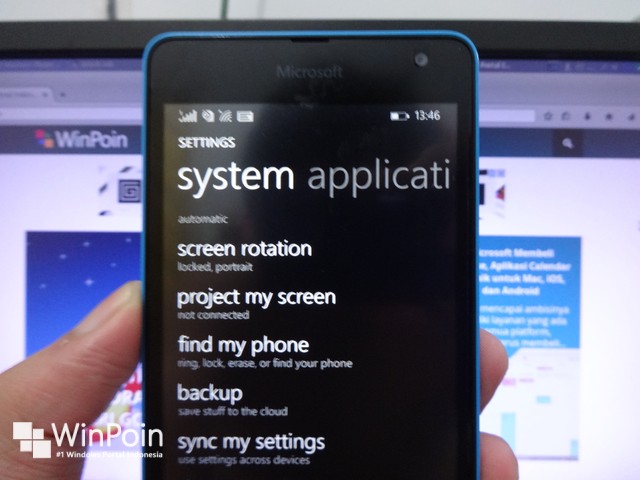
Ingin presentasi? Atau mungkin sekedar ingin menonton Youtube di TV? Kamu bisa memanfaatkan Windows Phone untuk melakukannya. Cukup buka saja Youtube melalui Windows Phone dan aktifkan Project my Screen. Tampilan yang ada di Windows Phone bakal langsung diproyeksikan di TV, monitor, atau proyektor.
Mengatur Volume dengan Slider
Biasanya pengguna Windows Phone bakal menggunakan tombol volume up dan volume down untuk mengatur volume ringtone atau aplikasi. Tetapi ada cara lain yang bisa kamu lakukan yaitu menggunakan slider.
Caranya sangat mudah, kamu tinggal klik saja tombol volume satu kali. Setelah itu bakal muncul menu drop down yang jika kamu tap akan menampilkan slider ringtone dan volume aplikasi.

Kamu tinggal swipe ke kiri dan ke kanan untuk mengubah volume ringtone maupun aplikasi.
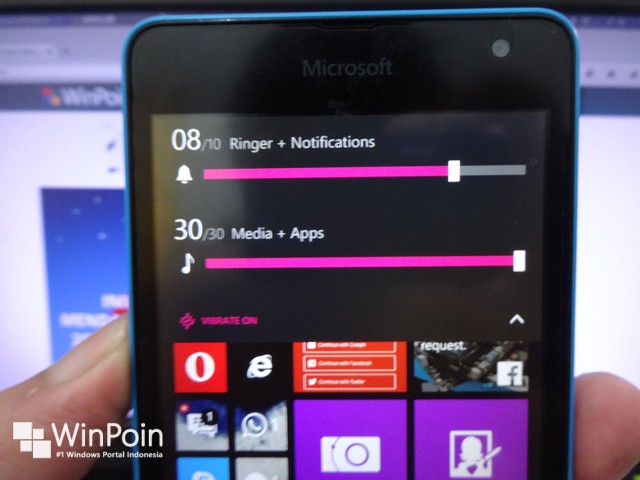
Itulah 10 trik Windows Phone yang sangat menarik untuk diketahui. Kalau kamu punya trik lainnya, silahkan saja langsung dibagikan disini.